- Tombol Universal Mute di Windows 11 akan memutuskan mikrofon Anda dari semua aplikasi dengan satu klik.
- Fitur baru ini akan menghemat waktu saat menggunakan lebih banyak aplikasi komunikasi suara dan video.
- Anda tidak perlu melakukan apa pun untuk mengaktifkan fitur ini karena fitur ini akan dibangun ke dalam OS baru.
- Versi baru Windows akan segera diluncurkan ke Insiders sebagai upgrade gratis dari Windows 10.
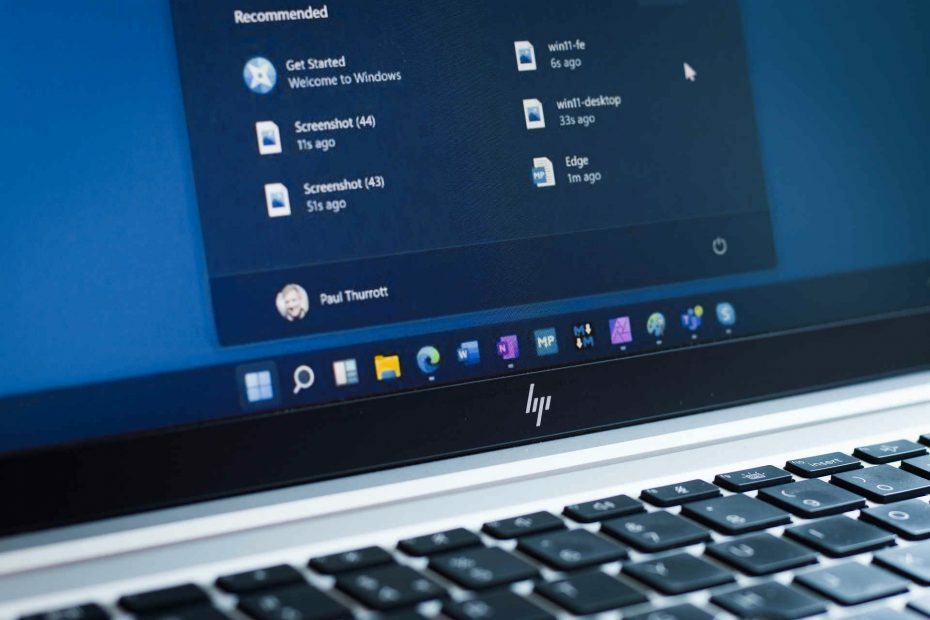
Jendela 11Pengumuman resmi mengungkapkan banyak fitur baru yang rapi yang akan sangat meningkatkan pengalaman Anda.
Dan di antara mereka adalah fakta bahwa setelah menerima peningkatan besar, Microsoft Teams disertakan tepat di bagian tengah Taskbar, di tangan untuk komunikasi cepat dengan rekan-rekan Anda.
Berita bagus itu, tentu saja, apalagi Teams melangkah keluar dari area bisnis dan beralih ke semua pengguna, ke keluarga dan teman.
Namun, ketika Anda menerima panggilan penting, sebelum menjawab, Anda harus mematikan mikrofon di semua aplikasi lain yang Anda gunakan dan itu bisa sangat menakutkan.
Itu sebabnya Microsoft menyertakan tombol Universal Mute di Windows 11 yang dapat digunakan untuk menonaktifkan mikrofon dari semua aplikasi.
Bagaimana saya bisa mengaktifkan tombol Universal Mute di Windows 11?
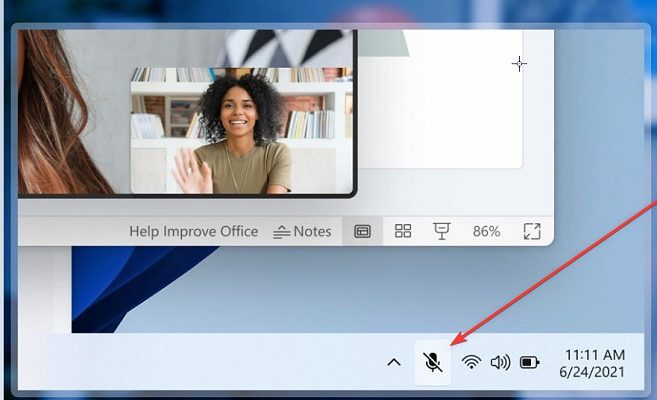
Nah, itulah keseluruhan triknya. Anda tidak perlu melakukan apa pun. Tombol akan ditempatkan tepat di area notifikasi bersama dengan Wifi, baterai, dan indikator suara.
Itu berarti bahwa dengan satu klik, Anda akan dapat menghindari situasi canggung yang mungkin didengar oleh pendengar pihak ketiga yang lupa Anda bisukan saat menerima panggilan lain.
Keindahannya adalah Anda bahkan tidak perlu membuka aplikasi apa pun. Namun, setelah itu, Anda perlu mengaktifkan suara dari aplikasi yang benar-benar ingin Anda gunakan saat itu.
Kami tidak memiliki contoh dengan tombol yang diduga tetapi begitu Windows 11 diluncurkan secara resmi, kami pasti akan melihatnya sekilas.
Windows 11 akan segera diluncurkan ke Windows Insiders dan akan tersedia sebagai upgrade gratis.
Jika Anda ingin tahu apakah Anda dapat melakukan peningkatan atau tidak, Anda dapat melihat di Persyaratan sistem Windows 11.
Bagaimana perasaan Anda tentang fitur baru ini? Beri tahu kami pendapat Anda di bagian komentar di bawah.


